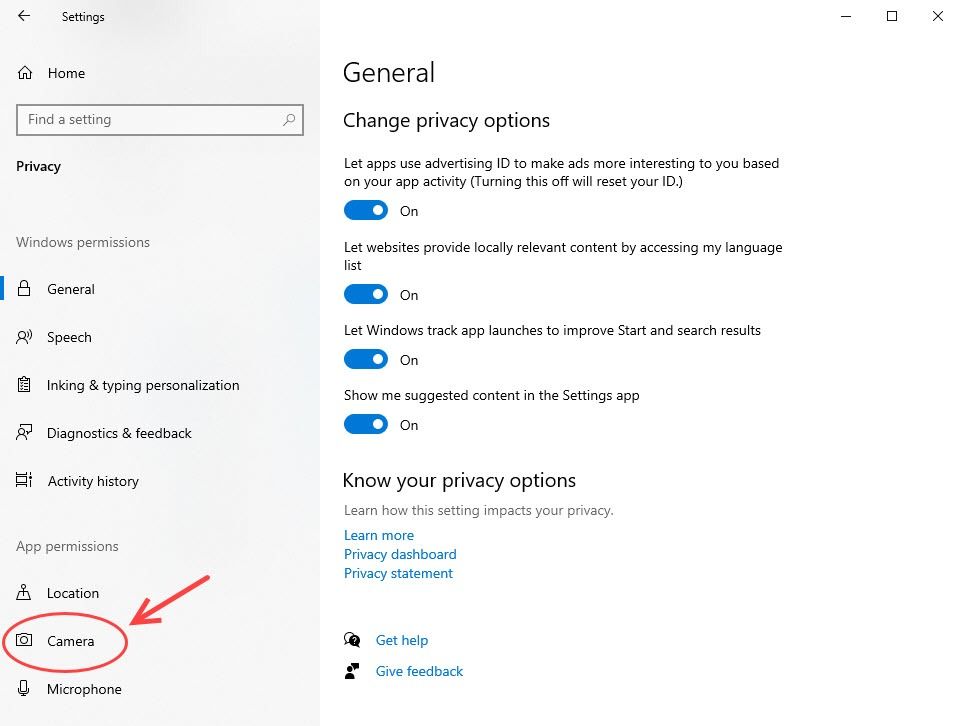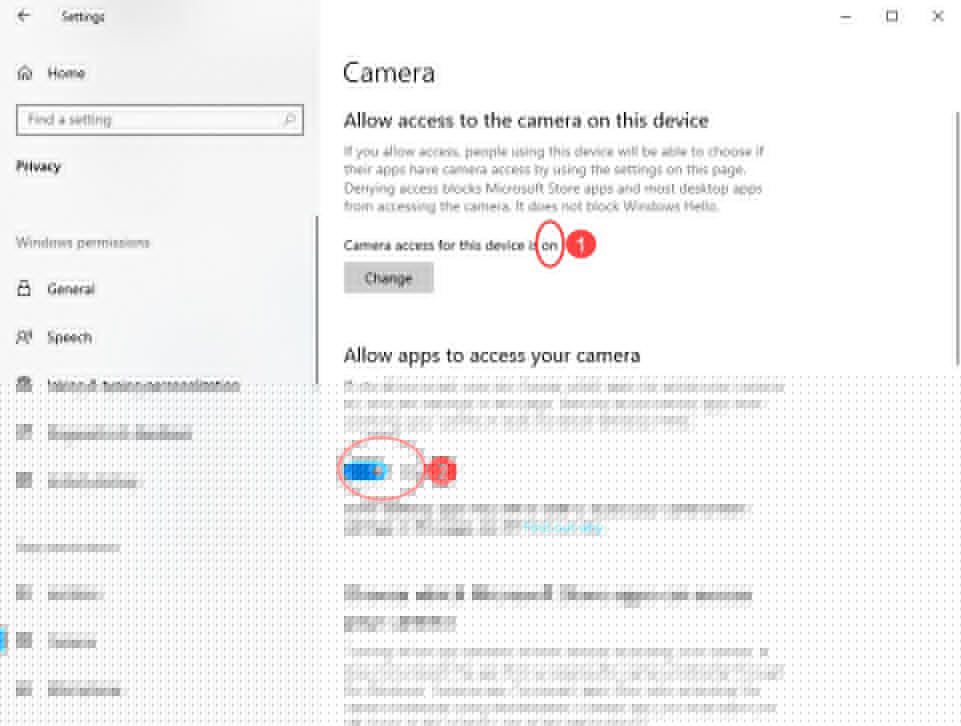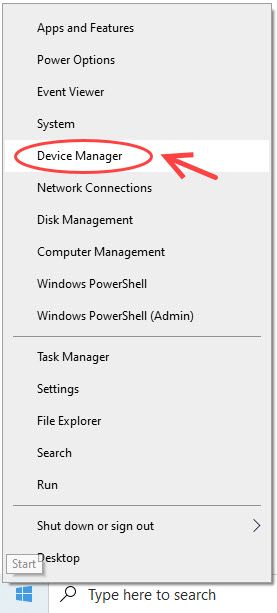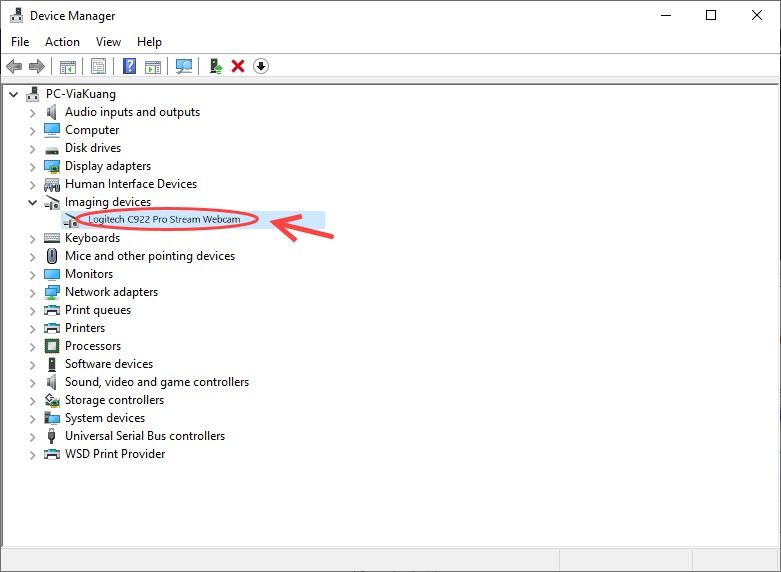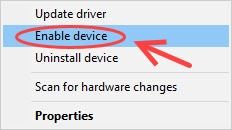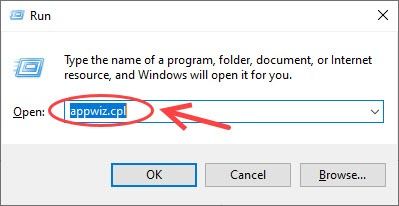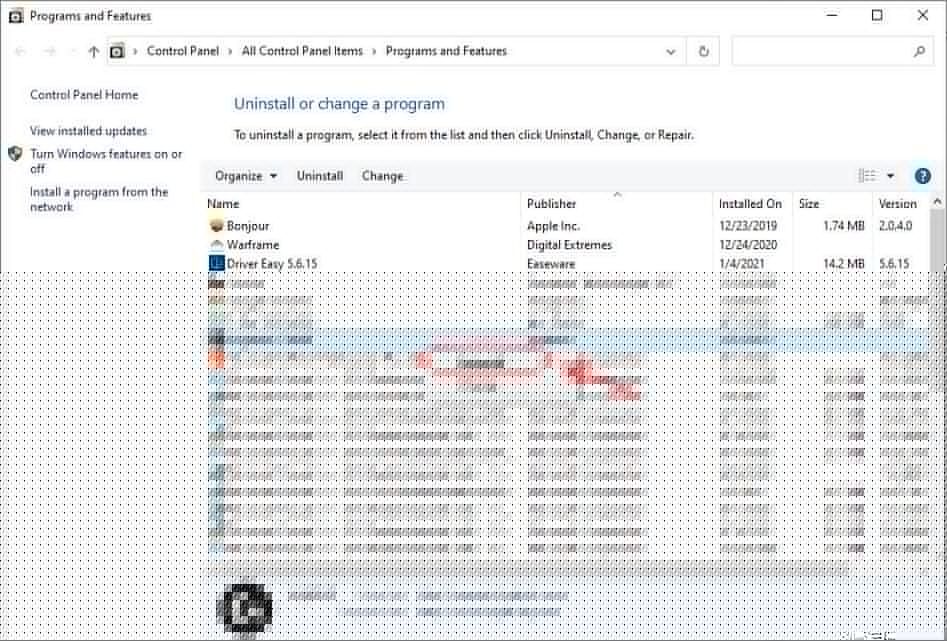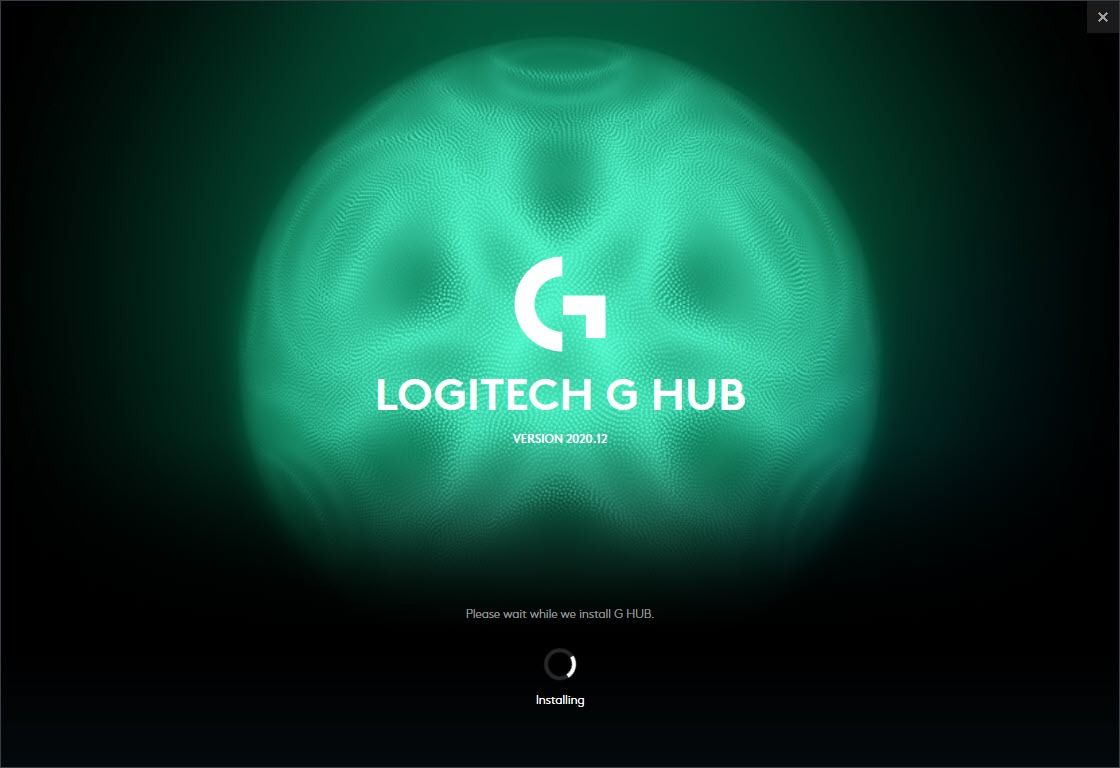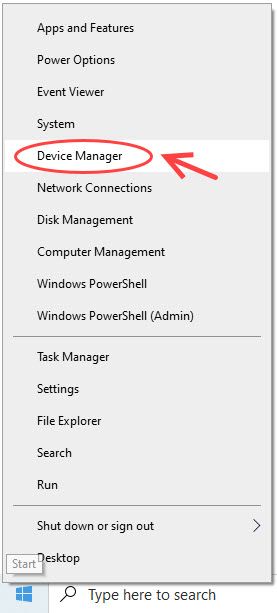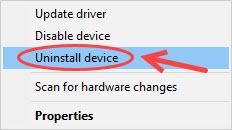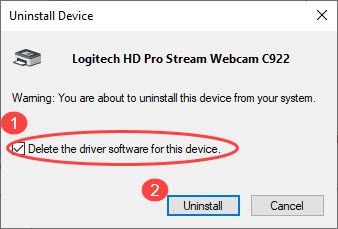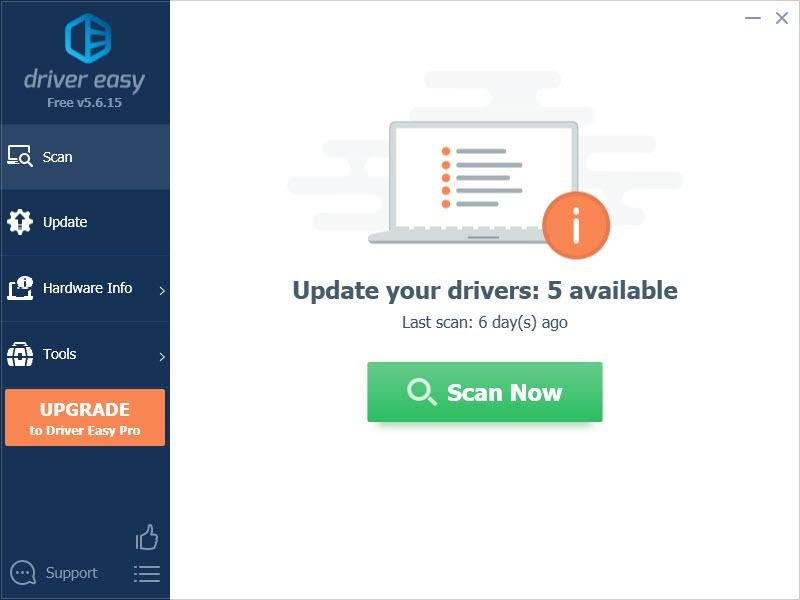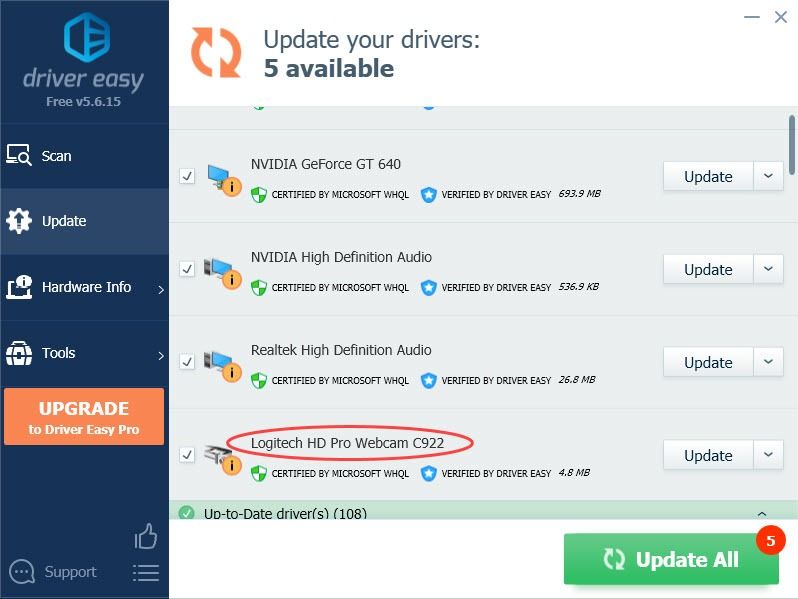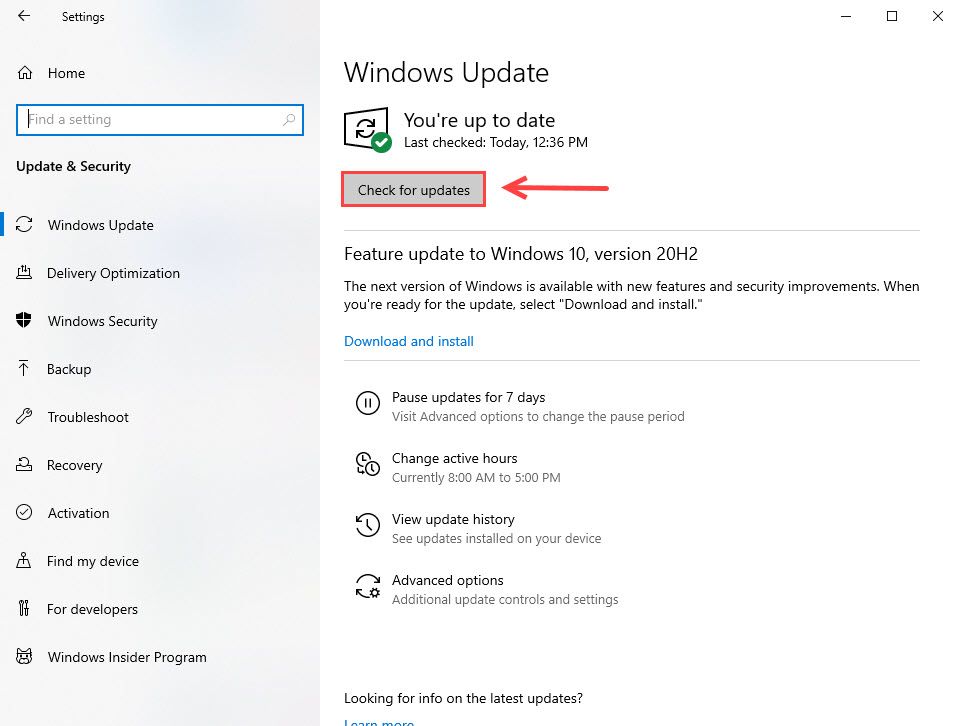லாஜிடெக் சி 922 30 எஃப்.பி.எஸ்ஸில் 1080p மற்றும் 60 எஃப்.பி.எஸ்ஸில் 720p ஐ ஆதரிக்கிறது, எனவே இது எப்போதும் ஸ்ட்ரீமர்களுக்கு சிறந்த தேர்வாகும். உங்கள் வெப்கேம் சிறப்பாக செயல்படும்போது இது ஒரு ஆசீர்வாதம், ஆனால் அது இல்லையென்றால் கவலைப்பட வேண்டாம். இந்த கட்டுரையில், லாஜிடெக் சி 922 நீங்களே செயல்படவில்லை என்பதை சரிசெய்ய முடியும்.
குறிப்பு: பின்வரும் திருத்தங்களுக்குச் செல்வதற்கு முன், கேபிள் உறுதியாக செருகப்பட்டிருப்பதை உறுதிசெய்து கொள்ளுங்கள் (நீங்கள் அதை அவிழ்த்துவிட்டு மீண்டும் செருகலாம்) மற்றும் தவறான போர்ட்டை நிராகரிக்க மற்றொரு யூ.எஸ்.பி போர்ட்டை முயற்சிக்கவும்.
இந்த திருத்தங்களை முயற்சிக்கவும்
நீங்கள் அனைத்தையும் முயற்சிக்க வேண்டியதில்லை; உங்களுக்காக வேலை செய்யும் ஒன்றைக் கண்டுபிடிக்கும் வரை பட்டியலில் இறங்கவும்.
- உங்கள் சாதனத்திற்கான கேமரா அணுகலை அனுமதிக்கவும்
- சாதன நிர்வாகியில் உங்கள் வெப்கேமை இயக்கவும்
- உங்கள் லாஜிடெக் வெப்கேம் இயக்கியைப் புதுப்பிக்கவும்
- சமீபத்திய விண்டோஸ் புதுப்பிப்புகளை நிறுவவும்
- உங்கள் வெப்கேம் சாதனத்தைத் தேர்வுசெய்க
- பிற பயன்பாடுகளை மூடு
1. உங்கள் சாதனத்திற்கான கேமரா அணுகலை அனுமதிக்கவும்
உங்கள் லாஜிடெக் சி 922 வேலை செய்யாததற்கு தவறான காரணம் தனியுரிமை அமைப்புகள். உங்கள் கேமராவை அணுக உங்கள் சாதனத்தை அனுமதிக்க இந்த படிகளைப் பின்பற்றவும்:
- உங்கள் விசைப்பலகையில், அழுத்தவும் விண்டோஸ் லோகோ விசை + I. கிளிக் செய்யவும் தனியுரிமை .

- இடது பலகத்தில், கிளிக் செய்க புகைப்பட கருவி .
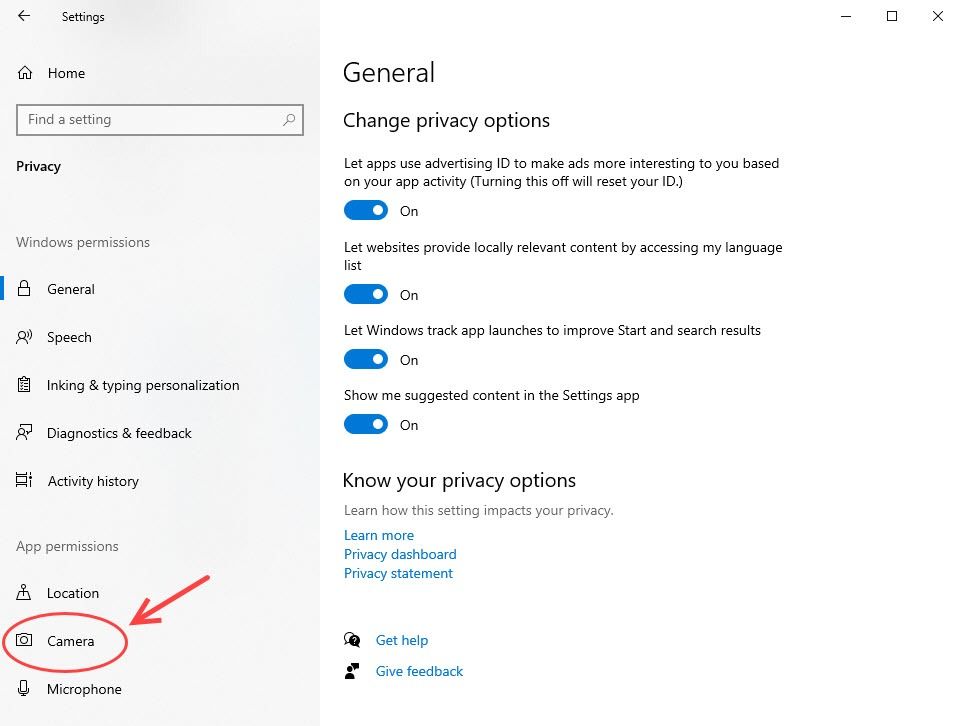
- முதலில், உறுதி செய்யுங்கள் இந்த சாதனத்தில் கேமராவை அணுக அனுமதிக்கவும் மற்றும் உங்கள் கேமராவை அணுக பயன்பாடுகளை அனுமதிக்கவும் இரண்டும் உள்ளன.
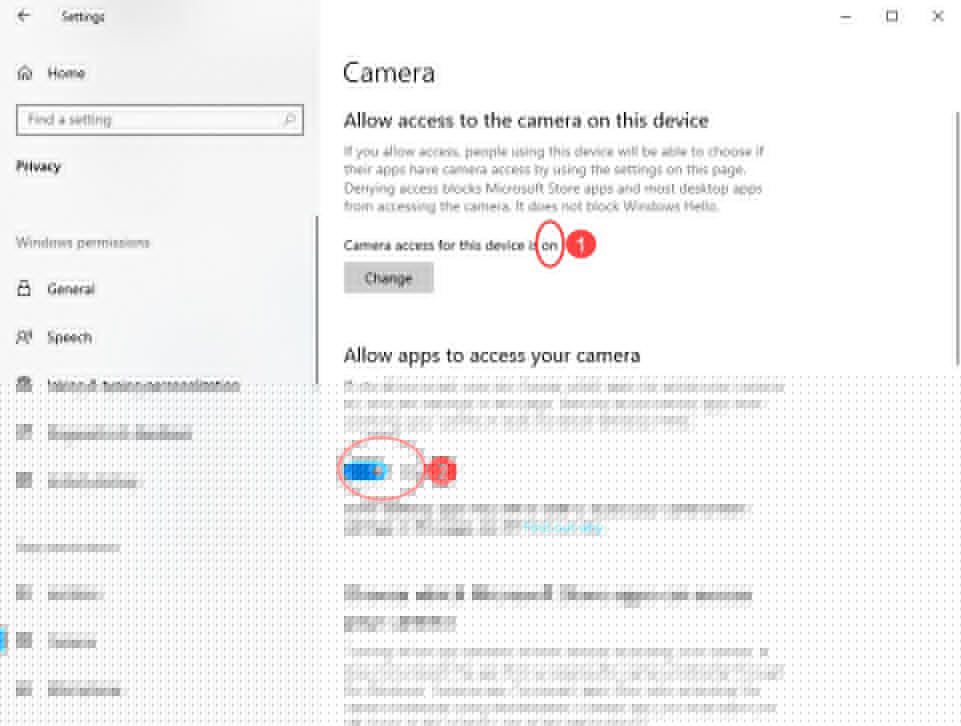
- நீங்கள் பயன்படுத்த விரும்பும் பயன்பாடுகளுக்கான கேமரா அணுகலை அனுமதிக்க கீழே உருட்டவும்.
2. சாதன நிர்வாகியில் உங்கள் வெப்கேமை இயக்கவும்
உங்கள் லாஜிடெக் சி 922 வேலை செய்யாததற்கு மற்றொரு காரணம் உங்கள் வெப்கேம் தற்செயலாக முடக்கப்பட்டுள்ளது. அதை சரிசெய்ய, நீங்கள் இந்த வழிமுறைகளைப் பின்பற்றலாம்:
- வலது கிளிக் செய்யவும் தொடங்கு மெனு மற்றும் தேர்ந்தெடுக்கவும் சாதன மேலாளர் .
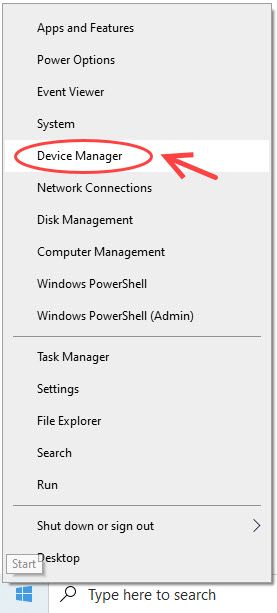
- இரட்டை கிளிக் கேமராக்கள் (அல்லது இமேஜிங் சாதனங்கள் ) உங்கள் லாஜிடெக் சி 922 வெப்கேமைக் கண்டுபிடிக்க.
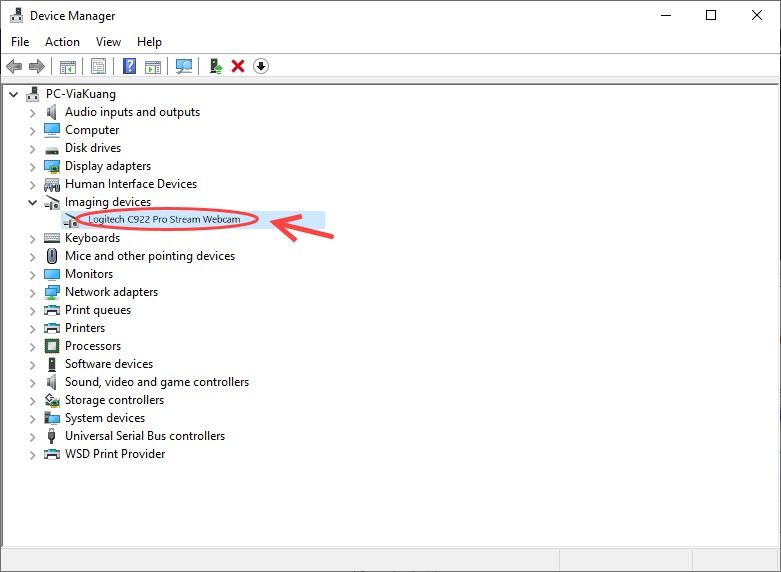
- இது சரியாக வேலை செய்கிறதா என்று பாருங்கள் - கேள்விக்குறி, ஆச்சரியக்குறி அல்லது சிவப்பு குறுக்கு சமிக்ஞை இல்லை. இது முடக்கப்பட்டிருந்தால் (கீழ் அம்பு சமிக்ஞையைக் காட்டுகிறது), சாதனத்தை வலது கிளிக் செய்து தேர்ந்தெடுக்கவும் இயக்கு சாதனம் .
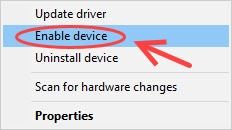
- சிக்கலைச் சோதிக்க உங்கள் வெப்கேமை மீண்டும் முயற்சிக்கவும்.
3. உங்கள் லாஜிடெக் வெப்கேம் இயக்கியைப் புதுப்பிக்கவும்
லாஜிடெக் சி 922 புரோ வெப்கேம் பிளக் மற்றும் ப்ளே அம்சங்களை வழங்குகிறது, அதாவது விண்டோஸ் தானாகவே உங்கள் வெப்கேமிற்கான இயக்கியை நிறுவும். பெரும்பாலான நேரங்களில், அது நன்றாக வேலை செய்கிறது. ஆனால் சில நேரங்களில், வெப்கேம் இயக்கி காலாவதியாகி, சிதைந்து, வெப்கேம் சிக்கல்களை ஏற்படுத்தக்கூடும். அதை சரிசெய்ய, உங்கள் லாஜிடெக் சி 922 வெப்கேம் இயக்கியை புதுப்பிக்க வேண்டும் (அல்லது உங்கள் யூ.எஸ்.பி டிரைவர்களும் கூட):
உங்கள் இயக்கிகளை புதுப்பிக்க இரண்டு வழிகள் உள்ளன: கைமுறையாகவும் தானாகவும்.
விருப்பம் 1 - கைமுறையாக– உங்கள் டிரைவர்களை இந்த வழியில் புதுப்பிக்க உங்களுக்கு சில கணினி திறன்களும் பொறுமையும் தேவை, ஏனென்றால் ஆன்லைனில் சரியான டிரைவரை நீங்கள் கண்டுபிடித்து, அதை பதிவிறக்கம் செய்து படிப்படியாக நிறுவ வேண்டும்.
அல்லது
விருப்பம் 2 - தானாக (பரிந்துரைக்கப்படுகிறது) - இது விரைவான மற்றும் எளிதான விருப்பமாகும். இவை அனைத்தும் ஒரு சில மவுஸ் கிளிக்குகளில் செய்யப்படுகின்றன - நீங்கள் கணினி புதியவராக இருந்தாலும் கூட எளிதானது.
விருப்பம் 1 - இயக்கி கைமுறையாக புதுப்பிக்கவும்
உங்கள் வெப்கேம் இயக்கியை கைமுறையாக புதுப்பிக்க நேரம் மற்றும் கணினி திறன்கள் தேவை. முதலில், நீங்கள் சமீபத்தியதை நிறுவ வேண்டும் ஜி ஹப் மென்பொருள் . நீங்கள் ஏற்கனவே ஒன்றை நிறுவியிருந்தால், முதலில் அதை நிறுவல் நீக்குவது நல்லது. எப்படி என்பது இங்கே:
- உங்கள் விசைப்பலகையில், அழுத்தவும் விண்டோஸ் விசை + ஆர் அழைக்க ஓடு பெட்டி.
- வகை appwiz.cpl அழுத்தவும் உள்ளிடவும் .
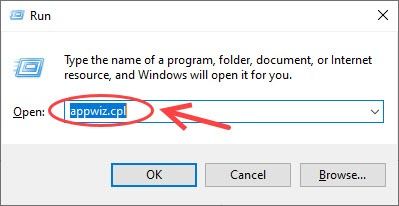
- உங்கள் வலது கிளிக் லாஜிடெக் ஜி ஹப் தேர்ந்தெடு நிறுவல் நீக்கு .
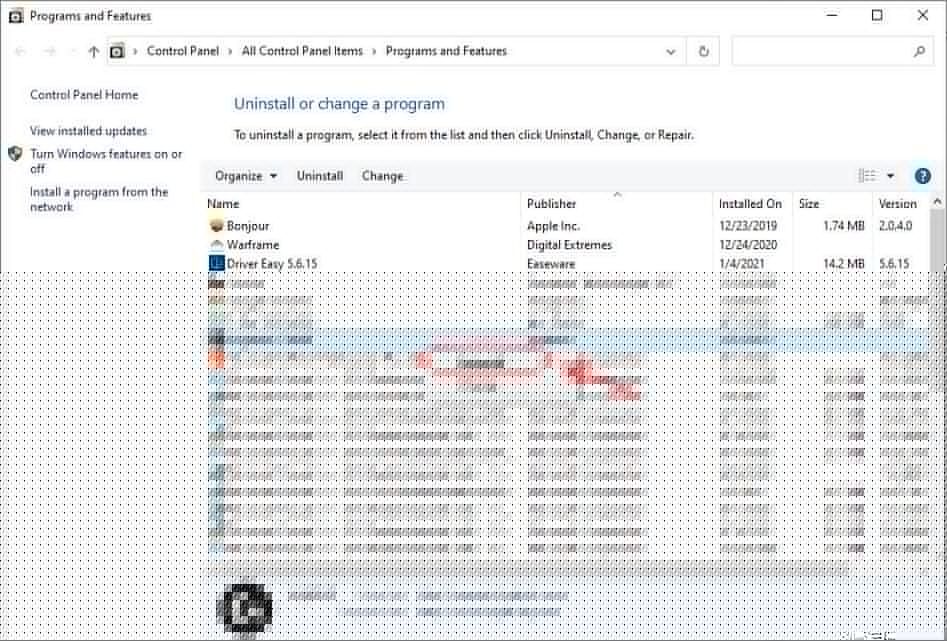
- இலிருந்து சமீபத்திய லாஜிடெக் ஜி ஹப் மென்பொருளைப் பதிவிறக்கவும் லாஜிடெக் ஆதரவு .
- நிறுவத் திரையில் கேட்கும் படிகளைப் பின்பற்றவும்.
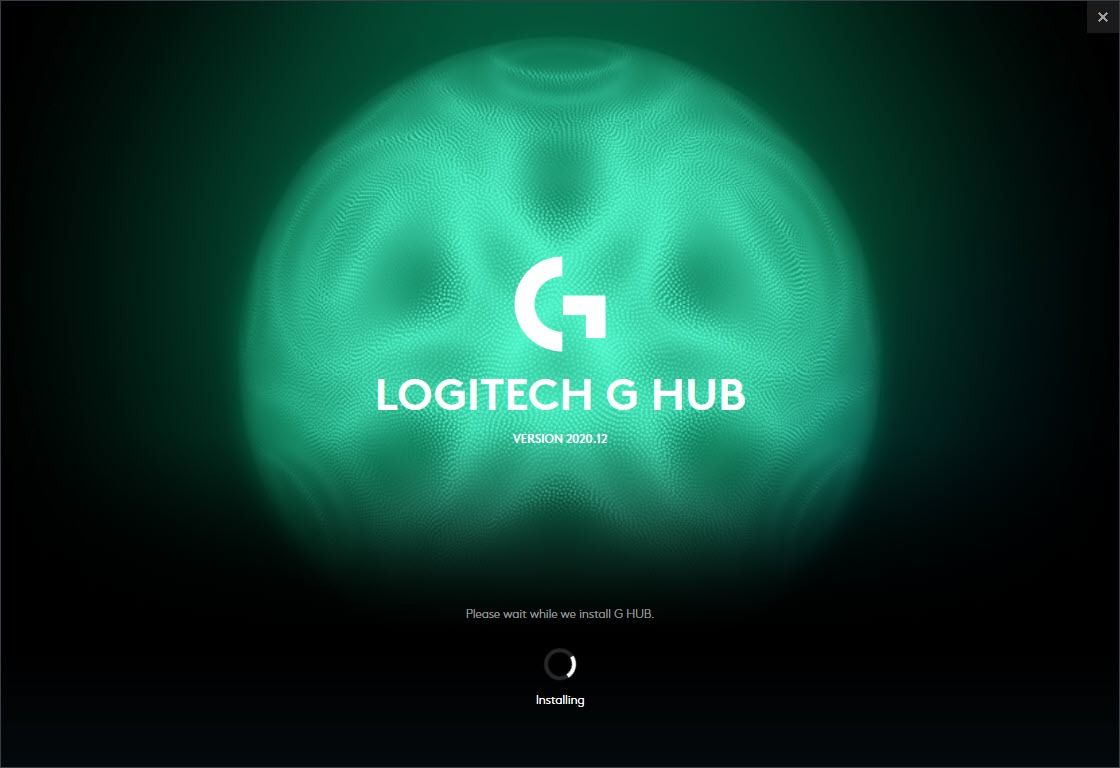
- வலது கிளிக் செய்யவும் தொடங்கு மெனு, மற்றும் தேர்ந்தெடுக்கவும் சாதன மேலாளர் .
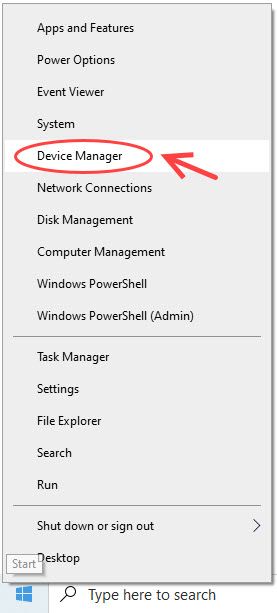
- விரிவாக்கு கேமராக்கள் (அல்லது இமேஜிங் சாதனங்கள் ). உங்கள் லாஜிடெக் சி 922 ஐ வலது கிளிக் செய்து தேர்ந்தெடுக்கவும் சாதனத்தை நிறுவல் நீக்கு .
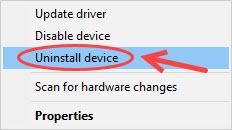
- காசோலை இந்த சாதனத்திற்கான இயக்கி மென்பொருளை நீக்கு பின்னர் கிளிக் செய்யவும் நிறுவல் நீக்கு .
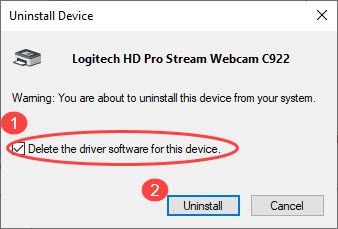
- வெப்கேமை அவிழ்த்து வேறு யூ.எஸ்.பி போர்ட்டில் செருகவும். இது மீண்டும் கணக்கிடப்பட வேண்டும் மற்றும் G HUB இல் கண்டறியப்பட வேண்டும்.
- G HUB உங்கள் சாதனத்திற்கான சமீபத்திய இயக்கியைப் பதிவிறக்க வேண்டும்.
விருப்பம் 2 - உங்கள் எல்லா சாதன இயக்கிகளையும் தானாகவே புதுப்பிக்கவும்
இயக்கிகளை கைமுறையாக புதுப்பிக்க உங்களுக்கு நேரமோ பொறுமையோ இல்லையென்றால், அதை தானாகவே செய்யலாம் டிரைவர் ஈஸி . உங்கள் எல்லா இயக்கிகளையும் புதுப்பிப்பது 2 கிளிக்குகளுக்குள் செய்யப்படலாம்.
டிரைவர் ஈஸி தானாகவே உங்கள் கணினியை அடையாளம் கண்டு அதற்கான சரியான இயக்கிகளைக் கண்டுபிடிக்கும். உங்கள் கணினி எந்த கணினியை இயக்குகிறது என்பதை நீங்கள் சரியாக அறிந்து கொள்ள வேண்டிய அவசியமில்லை, தவறான இயக்கியை பதிவிறக்கம் செய்து நிறுவும் அபாயம் உங்களுக்கு தேவையில்லை, நிறுவும் போது தவறு செய்வதைப் பற்றி நீங்கள் கவலைப்பட தேவையில்லை.
உங்கள் இயக்கிகளை தானாகவே புதுப்பிக்கலாம் இலவசம் அல்லது க்கு டிரைவர் ஈஸி பதிப்பு. ஆனால் உடன் சார்பு பதிப்பு n இது வெறும் 2 கிளிக்குகளை எடுக்கும் (மேலும் உங்களுக்கு முழு ஆதரவும் ஒரு 30 நாள் பணம் திரும்ப உத்தரவாதம் ):
- பதிவிறக்க Tamil இயக்கி எளிதாக நிறுவவும்.
- டிரைவர் ஈஸி இயக்கவும் மற்றும் கிளிக் செய்யவும் இப்போது ஸ்கேன் செய்யுங்கள் பொத்தானை. டிரைவர் ஈஸி பின்னர் உங்கள் கணினியை ஸ்கேன் செய்து ஏதேனும் சிக்கல் இயக்கிகளைக் கண்டறியும்.
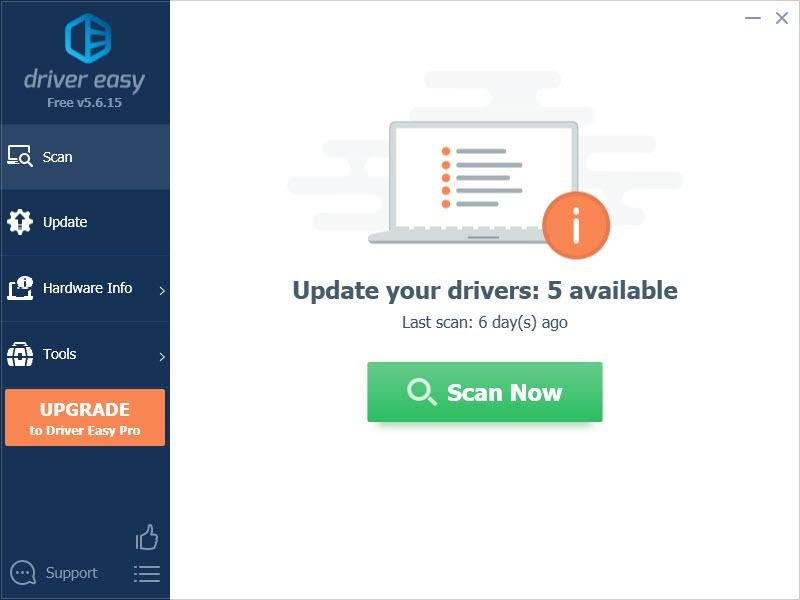
- கிளிக் செய்யவும் புதுப்பிப்பு அந்த இயக்கியின் சரியான பதிப்பை தானாகவே பதிவிறக்கம் செய்ய கொடியிடப்பட்ட இயக்கியின் அடுத்த பொத்தானை அழுத்தவும், பின்னர் நீங்கள் அதை கைமுறையாக நிறுவலாம் (இதை இலவச பதிப்பில் செய்யலாம்).
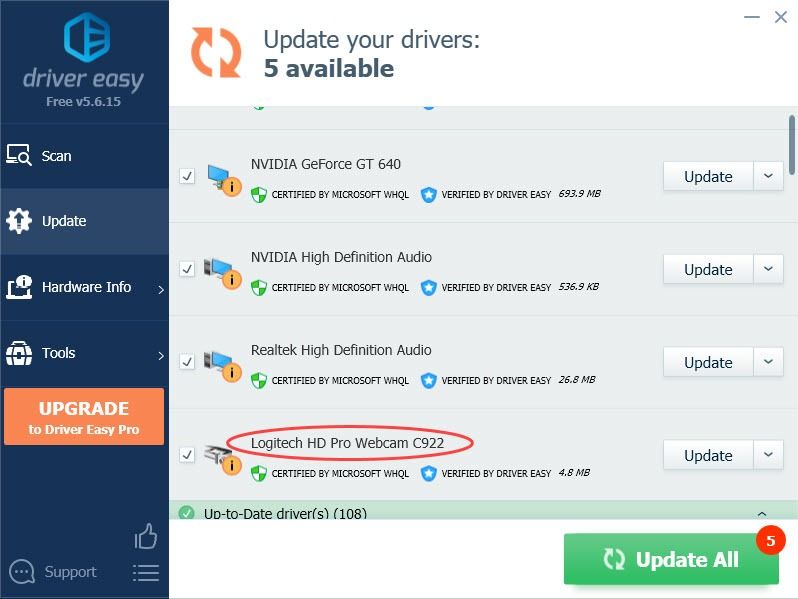
அல்லது உங்கள் கணினியில் காணாமல் போன அல்லது காலாவதியான அனைத்து இயக்கிகளின் சரியான பதிப்பை தானாகவே பதிவிறக்கி நிறுவுவதற்கு அனைத்தையும் புதுப்பி என்பதைக் கிளிக் செய்க. (இதற்கு தேவைப்படுகிறது சார்பு பதிப்பு இது முழு ஆதரவு மற்றும் 30 நாள் பணத்தை திரும்ப உத்தரவாதத்துடன் வருகிறது. அனைத்தையும் புதுப்பி என்பதைக் கிளிக் செய்யும்போது மேம்படுத்துமாறு கேட்கப்படுவீர்கள்.) - மாற்றங்கள் நடைமுறைக்கு வர உங்கள் கணினியை மறுதொடக்கம் செய்யுங்கள்.
உங்களுக்கு உதவி தேவைப்பட்டால், தொடர்பு கொள்ளவும் டிரைவர் ஈஸியின் ஆதரவு குழு இல் support@letmeknow.ch .
4. சமீபத்திய விண்டோஸ் புதுப்பிப்புகளை நிறுவவும்
மேலே பட்டியலிடப்பட்ட சாத்தியமான தீர்வுகளை நீங்கள் முயற்சித்திருந்தாலும், உங்கள் லாஜிடெக் சி 922 வேலை செய்யவில்லை என்றால், நீங்கள் புதுப்பிப்புகளைச் சரிபார்க்க விரும்பலாம்:
- தேர்ந்தெடு தொடங்கு , பின்னர் தேர்ந்தெடுக்கவும் அமைப்புகள் > புதுப்பிப்பு மற்றும் பாதுகாப்பு > விண்டோஸ் புதுப்பிப்பு > புதுப்பிப்புகளைச் சரிபார்க்கவும் .
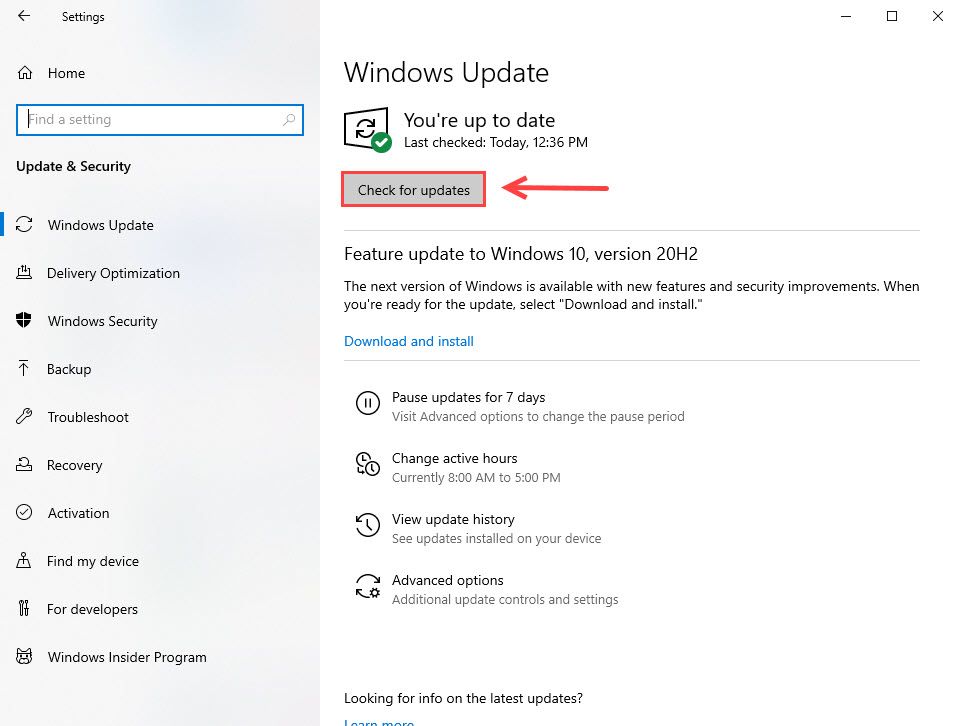
- கிளிக் செய்க பதிவிறக்கி நிறுவவும் இயக்க முறைமைக்கான புதுப்பிப்புகள் இருந்தால். கிடைக்கக்கூடிய புதுப்பிப்புகளை நிறுவ அனுமதிக்கவும், பின்னர் உங்கள் சாதனம் தயாராக இருக்கும்போது மறுதொடக்கம் செய்யவும்.
- உங்கள் வெப்கேமை சோதிக்கவும் புகைப்பட கருவி செயலி.
5. உங்கள் வெப்கேம் சாதனத்தைத் தேர்வுசெய்க
இயக்கிகள் புதுப்பித்த நிலையில் இருந்தால், விண்டோஸ் உங்கள் வெப்கேமைத் தடுக்கவில்லை என்றால், நீங்கள் பயன்படுத்த முயற்சிக்கும் பயன்பாட்டில் உங்கள் வெப்கேம் அமைப்புகள் மற்றொரு சாத்தியமான காரணம்.
நீங்கள் பயன்படுத்தும் பயன்பாட்டில் வெப்கேம் அமைப்புகளை நீங்கள் கட்டமைக்க வேண்டியிருக்கலாம். எடுத்துக்காட்டாக, ஸ்கைப்பில், மெனு> என்பதைக் கிளிக் செய்க அமைப்புகள் > ஆடியோ வீடியோ என்பதிலிருந்து லாஜிடெக் சி 922 வெப்கேமைத் தேர்ந்தெடுக்கவும் புகைப்பட கருவி .
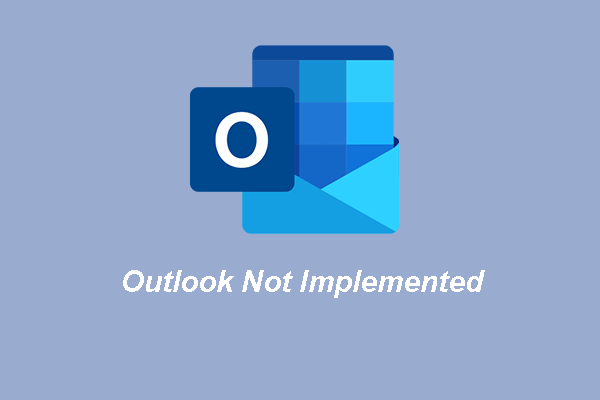
உங்கள் லாஜிடெக் எச்டி புரோ வெப்கேம் சி 922 ஐ நீங்கள் காணவில்லை எனில், நீங்கள் பயன்பாட்டை நிறுவல் நீக்கலாம் (குறிப்பாக ஸ்கைப்பிற்காக), பதிவிறக்கம் செய்யக்கூடிய பதிப்பை நிறுவவும்.
6. பிற பயன்பாடுகளை மூடு
உங்களிடம் பல பயன்பாடுகள் பின்னணியில் இயங்கினால், இது உங்கள் கணினியை மெதுவாக்கி, உங்கள் கேமராவை அங்கீகரிக்கவோ அல்லது செயல்படுத்தவோ உங்கள் பயன்பாட்டைத் தடுக்கலாம்.
அச்சகம் Ctrl + ஷிப்ட் + Esc பணி நிர்வாகியைத் திறக்க, தேவையற்ற பயன்பாடுகளை மூடவும்.
உங்கள் விண்ணப்பத்தை மீண்டும் தொடங்கவும், இது உங்கள் லாஜிடெக் சி 922 வெப்கேம் செயல்படவில்லையா என்று பாருங்கள்.
லாஜிடெக் சி 922 வெப்கேம் இன்னும் இயங்கவில்லை
மேலே உள்ள அனைத்து திருத்தங்களையும் நீங்கள் முயற்சித்திருந்தால், ஆனால் உங்கள் லாஜிடெக் சி 922 வெப்கேம் இன்னும் இயங்கவில்லை என்றால், நீங்கள் அதை மற்ற பிசிக்களுடன் இணைக்க முயற்சி செய்யலாம் மற்றும் அது செயல்படுகிறதா என்று பார்க்கலாம்.
உங்கள் வெப்கேமின் உத்தரவாத காலத்திற்குள் இருந்தால், தொடர்பு கொள்ளவும் லாஜிடெக் ஆதரவு அது உங்கள் சிக்கலை சரிசெய்ய முடியுமா என்று பாருங்கள்.
மேலே உள்ள இந்த திருத்தங்கள் சிக்கலை தீர்க்க உங்களுக்கு உதவியதா? உங்களிடம் ஏதேனும் ஆலோசனைகள் அல்லது கேள்விகள் இருந்தால் எங்களுக்கு ஒரு கருத்தை தெரிவிக்கவும்.